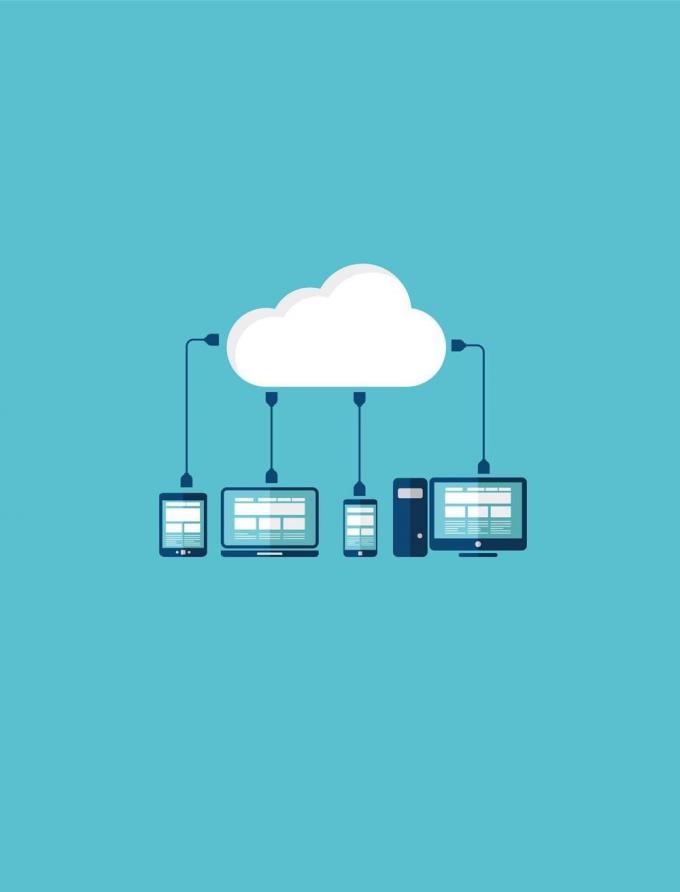De methodes om scherminhoud draadloos te delen met andere en/of grotere schermen verbeteren met de dag. We testen hulpmiddelen waarmee u presentaties op vele kleine of één groot scherm ‘projecteert’.
Scherminhoud draadloos delen kan door mirroring, casting en sharing of door een combinatie ervan. Veel media-apparatuur heeft tegenwoordig een of meer van deze methodes ingebouwd. Daarnaast zijn overal goedkope dongles verkrijgbaar om bijvoorbeeld Miracast toe te voegen. In dit artikel bekijken we oplossingen die verder gaan dan alleen een scherm delen. Geen van de geteste oplossingen is functioneel exact hetzelfde, allemaal hebben ze hun voor- en nadelen.
Testmethode
Voor elke adapter berekenen we een prestatiescore die voor veertig procent gebaseerd is op ons subjectief oordeel inzake design, gebruiksvriendelijkheid, mogelijkheden, beeldkwaliteit, beeldstabiliteit, audiokwaliteit en voor zestig procent op objectieve scores voor meer dan honderdtwintig verschillende technische criteria op het gebied van techniek, netwerkkenmerken, aansluitingen, audio- en videofuncties en software.
AIRTAME 2
Uiterlijk lijkt Airtame 2 enigszins op Google Chromecast: een compacte ronde adapter die eenvoudig aan een scherm te koppelen is om scherminhoud te delen. Airtame 2 is echter geen casting-, maar een mirroring-adapter, specifiek bedoeld voor professioneel gebruik, met ondersteuning voor beveiliging binnen bedrijfsnetwerken en de mogelijkheid om meerdere adapters eenvoudig centraal te beheren. Het spiegelen van scherminhoud lukt niet alleen met Windows, maar ook met Mac OS, Chrome OS en Linux Ubuntu. Airplay wordt eveneens volledig ondersteund. Op Android kan de Airtame 2 momenteel wel documenten (al dan niet van de cloud) en foto’s delen vanuit de app, maar nog niet de volledige Android-desktop (dit is wel gepland).
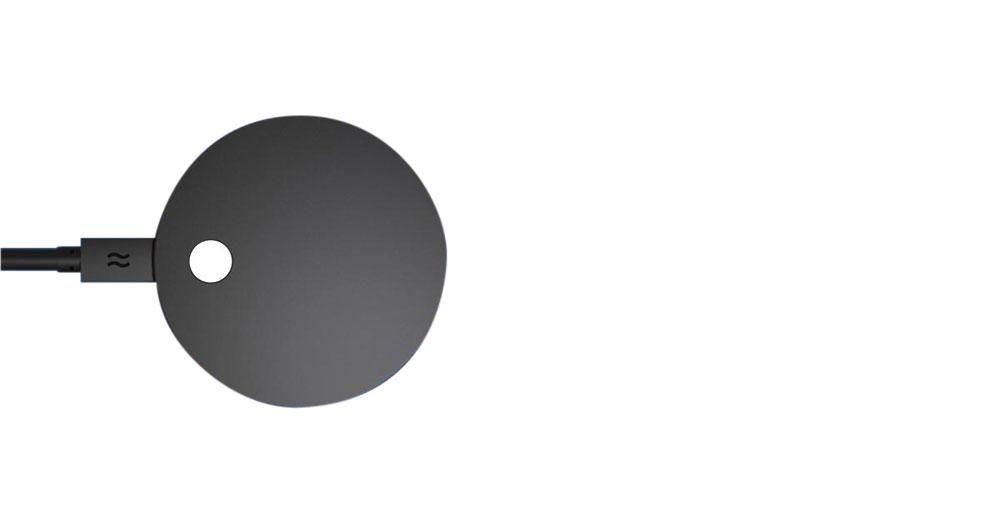
Het Airtame-startscherm is volledig aanpasbaar en ook geschikt voor digital signage-toepassingen waarbij informatie direct vanaf Google Slides, Trello, Unsplash en webgebaseerde prestatie-dashboards geprojecteerd wordt. Het Deense bedrijf achter Airtame claimt meer dan 400.000 installaties bij 18.000 organisaties.
Praktijk
De meegeleverde Aircord-kabel zorgt zowel voor de voeding als het audio/videosignaal, naar keuze HDMI, VGA of DVI. Zowel het Airtame toestel als de kabel hebben een magnetische bevestiging, zodat u de adapter bijvoorbeeld veilig bovenop een beamer kan vastklikken. Optioneel is een Micro USB Ethernet-adapter verkrijgbaar voor een vaste netwerkverbinding (mét Power-over-Ethernet).
Het Airtame 2-startscherm bevat de url naar de installatie-softwaredownload. Die bestaat in alle denkbare varianten voor zowel desktop- als mobiele besturingssystemen. Installeer de app en verbindt het apparaat met het open wifi-netwerk van de Airtame 2. Selecteer de adapter in de app en start de installatie: geef de adapter een naam en koppel hem aan een bestaand draadloos of vast netwerk. Het startscherm van de Airtame 2 meldt of de verbinding gelukt is. Is dat zo, bevestig dit dan in de installatie-wizard. Het startscherm toont vervolgens het wifi-netwerk, het ip-adres en het adres waar u de app kan downloaden. U kan nu individuele vensters of volledige desktops delen in Full HD- resolutie, al dan niet met de bijbehorende stereo-audio.

Beheer
De gratis Airtame Cloud vereenvoudigt het beheer van meerdere Airtame-adapters. U creëert eerst een account voor uw organisatie. Vervolgens voegt u één of meer Airtame-adapters toe door de overeenstemmende tokens die de website u toont in te vullen in de Airtame-app. Daarna beheert u de adapter(s) via de cloud: informatie opvragen, naam wijzigen, thuisscherm bewerken, verwijderen, configureren (bijvoorbeeld led uitschakelen), herstarten en updaten. U kan adapters toewijzen aan groepen en gebruikers toevoegen, groeperen en ze rechten geven op bepaalde (groepen van) Airtame-adapters.
Oordeel
Airtame 2 is een gebruiksvriendelijke, zeer compacte, eenvoudig centraal te beheren plug-and-play-oplossing voor het delen van scherminhoud. Wij kregen het binnen de minuut aan de praat. Scherminhoud wordt instant gedeeld. Ook bewegende video wordt zonder haperingen doorgestuurd naar de clients. Wij testten dit succesvol uit op beide wifi-frequenties met 1080P Full HD testvideo’s op YouTube.
– Leverancier: Airtame Inc., https://www.airtame.com/
BARCO CLICKSHARE CSE-200+
Barco ClickShare is bedoeld om draadloos presenteren zo eenvoudig en intuïtief mogelijk te maken. Het productgamma, waarvan wereldwijd al meer dan een half miljoen eenheden verkocht zijn, bevat verschillende oplossingen. Het start met de CS-100 die bedoeld is voor kleine groepen en zogenaamde huddle rooms en waarmee acht gebruikers de inhoud van hun laptopscherm kunnen delen met anderen in Full HD-resolutie (één gebruiker tegelijk). Het productgamma eindigt met de CSE-800, voor vierenzestig gelijktijdige gebruikers, die informatie tot 4K-resolutie op een indien gewenst sterk beveiligde manier kunnen delen.
Nieuw sinds januari zijn de CS-100 Huddle en de CSE-200+, die in essentie 4K-uitvoerresolutie HDMI toevoegen aan de Full HD CS-100 en CSE-200. (De invoerresolutie via IN is wel nog 2K.) Ook worden Google Cast, Apple Airplay en Windows Wireless Display (Miracast) ondersteund. Ook de CSE-800 ondersteunt deze protocollen.
Binnen grotere bedrijven kan men meerdere Barco ClickShare CSE- en wePresent-apparaten centraal beheren en in het bedrijfsnetwerk integreren met behulp van de webgebaseerde Barco Collaboration Managment Suite (CMGS). Alle ClickShare-versies werken op dezelfde manier en gebruiken een gelijkaardige interface. Samenwerken en presenteren gebeurt via slechts twee handelingen: ClickShare USB-knop aansluiten op een USB-poort of de ClickShare app starten en daarna de fysieke knop op de USB-adapter indrukken of de virtuele knop in de app aanklikken om uw scherm te delen met alle deelnemers. Die deelnemers hoeven geen pc of Mac te gebruiken, een mobiel apparaat met Android of iOS werkt ook als u de gratis ClickShare-app installeert.

Praktijk
Wij testten de nieuwe CSE-200+ die bedoeld is voor collaboration rooms. In de verpakking zit een zwart basisstation, dat de omvang heeft van een kleine internetrouter, en twee USB-deelknoppen met een Type-A aansluiting. Deze ClickShare Buttons zijn ook apart verkrijgbaar en bestaan in een USB Type-C variant. Meerdere Buttons kan men in een vergaderruimte opbergen in de apart verkrijgbare ClickShare Tray, een houder waarin er vier passen.
Koppel de basiseenheid aan een scherm en gebruik de Button of app om er een client mee te verbinden. Het startscherm toont informatie over dit alles, geeft ook de vaste en draadloze ip-adressen en verbindingsgegevens van de eenheid en toont een QR-code waarmee men de app kan downloaden. De Button bevat installeerbare Windows- en Mac OS-ClickShare Client-software. Een druk op de knop deelt het scherm van de client met het scherm aangesloten op de ClickShare-eenheid. De led-ringen op zowel de knop als de centrale eenheid branden dan rood in plaats van wit.
Heeft de presentatiecomputer meerdere schermen, dan kan men in de ClickShare Client-software kiezen welke desktop gedeeld wordt met het centrale scherm. Om het delen te stoppen, drukt u gewoon op de knop. Dit werkt naadloos en vrijwel instant. Delen twee gebruikers tegelijk hun scherm, dan verschijnen die gesplitst op het hoofdscherm. De mobiele app laat verder toe om de camera van het apparaat te delen, of u kan er in één stap documenten van Dropbox, GoogleDrive, OneDrive of de webbrowser mee vertonen.
Beheer
De basiseenheid zelf heeft een webinterface, de ClickShare Configurator, waarmee u de personalisatie-, netwerk-, beveiligings- en resolutie-instellingen instelt. Bijvoorbeeld kan men de eenheid integreren in het wifi-netwerk van het bedrijf, waarbij de eigen wifi-hotspot uitgeschakeld wordt. Die hotspot heeft overigens een maximaal bereik van dertig meter. Via een wizard kan u bij een nieuwe eenheid alle basisinstellingen snel doorvoeren. Zo kiest u tussen drie vooraf gedefinieerde beveiligingsniveaus, van minimaal tot zeer streng.
Oordeel
ClickShare is een gebruiksvriendelijke plug-and-play-oplossing voor het delen van scherminhoud. Wij hadden alles binnen de vijf minuten aan de praat. Scherminhoud wordt instant gedeeld. Ook bewegende video wordt vrijwel zonder haperingen doorgestuurd naar de clients. Wij testten dit succesvol uit op beide wifi-frequenties met 1080P Full HD testvideo’s op YouTube.
CROWDBEAMER GO
Crowdbeamer Go is een in België ontwikkelde mobiele oplossing waarmee u visuele presentaties die op een groot scherm worden getoond tegelijk deelt op de mobiele apparaten van aanwezigen. Die kunnen ze dan bewaren, becommentariëren en doorsturen. Crowdbeamer stuurt de getoonde beelden, video en audio rechtstreeks en in ‘real time’ naar de clients (H. 264-gecomprimeerd). Dit in dezelfde resolutie als die van het hoofdscherm (tot Full HD). De verzonden beelden zijn dus even scherp als het origineel. De oplossing is niet alleen geschikt voor verkooppresentaties, maar overal waar scherminhoud gedeeld wordt met een kleine of grote groep deelnemers. Denk aan projectvergaderingen, trainingen, seminaries, directievergaderingen, opleidingen, conferenties, meetings, reisbegeleiding, tentoonstellingen. Op onze website vindt u een uitgebreide review.

Praktijk
Scan de QR-code en volg de instructies om het apparaat en de aangeschafte licenties te activeren. Het aantal beschikbare en gebruikte licenties is te zien op de het statusscherm. Dat toont ook de stand van de accu en informatie over het wifi-netwerk. Verbind de Crowdbeamer met de laptop of het apparaat met de scherminhoud die u wenst te delen (dit kan bijvoorbeeld ook een Apple TV zijn). Via de uitgangen stuurt u het beeld naar een beamer of ander scherm. Dat kan kruiselings in beide richtingen, dus van HDMI van of naar VGA en tot een resolutie van 1080 p aan 60Hz. De H. 264-stream wordt ook via UTP en de netwerkpoort uitgestuurd, zodat die bruikbaar is voor andere apparaten. Het statusscherm toont het aansluittype voor zowel in- als uitgang. Daarnaast verschijnt ook ‘streaming’ wanneer de scherminhoud succesvol gedeeld wordt.

Deelnemers installeren de app voor Android, iOS, Mac OS X of Windows, verbinden met het Crowdbeamer wifi-netwerk en kunnen vervolgens de presentatie volgen, in- en uitzoomen op de gedeelde schermen, schermen bewaren en schermen samen met eigen notities opslaan.
Oordeel
Crowdbeamer is een echte plug-and-play oplossing. Wij hadden alles binnen de tien minuten aan de praat. Scherminhoud wordt instant gedeeld. Ook bewegende video wordt vrijwel zonder haperingen doorgestuurd naar de clients. Wij testten dit succesvol uit op beide wifi-frequenties met 1080P Full HD testvideo’s op YouTube.
EZCAST PRO & PRO II DONGLES
EZCast Pro en Pro II zijn casting-dongles met het formaat van een forse memory-stick. Aan de kant waar bij een geheugenstaafje normaal de USB-poort zit, bevindt zich hier een goudkleurige HDMI-poort. Een HDMI-verloopkabeltje is meegeleverd. Op de zijkant bevindt zich een micro-USB-poort die MHL-compatibel is. Met een schuifschakelaartje op de zijkant activeert u de gewenste video-uitvoer. De EZCast-dongles zijn compatibel met Miracast, AirPlay en DLNA.
De Pro II heeft een krachtigere SoC en meer geheugen en kan ook 4K video aan, terwijl de gewone Pro 2K video levert. Nog een verschil tussen beide dongles is dat de Pro II ook AC-wifi aankan, terwijl de Pro beperkt is tot B/G/N-wifi.
Plaats de dongle in een vrije HDMI-poort, sluit de voedingskabel aan en schakel de tv, monitor of projector naar de video-input. De led op de dongle licht blauw op. U ziet een scherm met verbindingsinformatie en een QR-code waarmee u de (ook Nederlandstalige) EZCast Pro-app voor Android, iOS, Mac OS X of Windows downloadt.
Praktijk
Verbind uw apparaat met het wifi-netwerk van de dongle. In het instellingenmenu is er een optie om bij een mobiele apparaat een bestaande internetverbinding door te lussen via wifi of 3G/4G. De dongle werkt tevens via een router. Lokale media (foto’s, video’s, muziek, documenten, scherminhoud) zendt u zonder internetverbinding naar de dongle, maar de webbrowser en de optie ‘Opslag in de cloud’ (Dropbox, Google Drive, Box e.a.) van de EZCast Pro-app functioneren logischerwijze alleen met een werkende internetverbinding.
Sommige ‘viewers’ zoals die voor foto’s of voor MS Office-, Apple iWorks- en Adobe PDF-documenten hebben een sketch-optie voor annotaties. Ook de webbrowser heeft een functie om aantekeningen te maken. In het hoofdmenu is er ook nog het EZBoard, waarmee meerdere deelnemers aantekeningen op hetzelfde scherm kunnen maken. Ze zien dat dan in ‘real time’ op het grote scherm en op hun eigen apparaten.
Naast casten vanuit het app-menu is er een optie om het scherm van uw apparaat (zonder audio) op een ander scherm te spiegelen (Mirror-optie). Bij Mac en Windows kan u als alternatief voor spiegelen de desktops draadloos uitbreiden. Ten slotte kan men de dongle via de EZMirror-optie in het instellingenmenu ook in Miracast-modus plaatsen.
Een geavanceerde mogelijkheid is bijvoorbeeld de split-screen-optie waarmee twee of vier deelnemers tegelijk informatie draadloos op een extern scherm projecteren. Via een speciaal admin-menu kan men een en ander verder beveiligen, zowel op gebruikers- als op apparaatniveau.
EZCASTPRO BOX B2
De EZCastPro Box B2 werkt precies op dezelfde manier en gebruikt exact dezelfde software als beide EZCast dongles. Dit apparaat ziet eruit als een compacte wifi-router, compleet met twee verwijderbare antennes. Het wifi-signaal is in beide frequenties bruikbaar (2,4 GHz en 5 GHz), werkt over grotere afstand en ondersteunt ook meer gelijktijdige gebruikers dan de dongles. Nog een verschil is dat de Box over een Fast-Ethernetpoort beschikt, ideaal in omgevingen waar het wifi-signaal niet stabiel of krachtig genoeg is voor het verwerken van video en audio. Ook heeft de Box een seriële (UART)-poort die bijvoorbeeld kan worden gebruikt om bepaalde functies van een videoprojector aan te sturen (via een eigen applicatie die u ontwerpt met behulp van de vrij beschikbare SDK).

Een andere mogelijke toepassing, interessant in een bedrijfsomgeving, is het vanop afstand controleren van één of meerdere Box-apparaten met behulp van het SNMP-protocol. Ten slotte heeft de Box een extra USB 2.0-poort voor een externe USB-schijf of -stick met media-inhoud. De inhoud is daarna beschikbaar in de EZCast Pro-app voor projectie.
Oordeel
De EZCast-apparatuur is heel flexibel inzetbaar, maar de vele opties maken het soms wel ingewikkeld. Het is geen overbodige luxe om de online handleiding te raadplegen als u alle mogelijkheden wilt benutten.
Raadpleeg de tabel op onze website http://datanews.knack.be/presentaties2019 voor gedetailleerde productinformatie en uitgebreide testcijfers.
Conclusie
Alle geteste adapters hebben hun sterke en zwakke punten. Een keuze hangt grotendeels af van de beoogde toepassing en het beschikbare budget. Testwinnaars zijn niet toevallig de duurdere producten van Barco en Crowdbeamer, beide overigens van Belgische bedrijven. Van de meer betaalbare oplossingen biedt EZCast de meeste mogelijkheden, maar is wel veel ingewikkelder in het gebruik dan het zeer eenvoudige Aircast, dat voorlopig als belangrijkste nadeel heeft dat het geen Android-desktops kan spiegelen.
– Prijs (excl. btw): 399 euro
– Prestatiescore: 88/100
– Leverancier: Barco, https://www.barco.com/clickshare
– Prijs (excl. btw): start aan 620 euro; CSE-200+: 1.860 euro
– Prestatiescore: 92/100
– Leverancier: Roryco, www.crowdbeamer.com
– Prijs (excl. btw): 1.494 euro voor 25 deelnemers.
– Prestatiescore: 90/100
– Leverancier: Purelink, www.purelink.de
– Prijs (excl. btw): 53 euro (EZCast Pro); 115 euro (EZCast Pro II).
– Prestatiescore: 77/100 (EZCast Pro); 80/100 (EZCast Pro II)
– Leverancier: Purelink, www.purelink.de
– Prijs (excl. btw): 495 euro
– Prestatiescore: 81/100